После активации и настройки своей почты на хостинге (читайте инструкцию об этом здесь), Вы можете создавать и настраивать почтовые ящики.
Войдите в панель управления хостингом Plesk под своим логином и паролем:
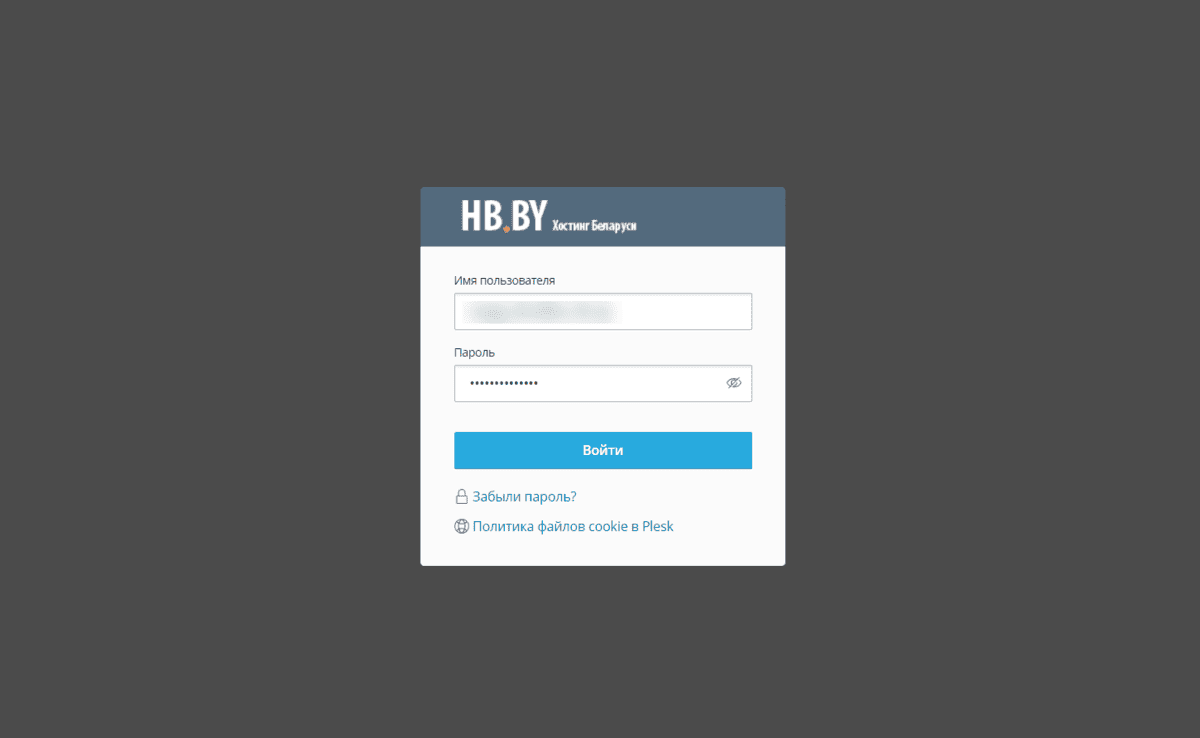
Далее в нужном домене зайдите в раздел «Почта»=>«Настройки почты»:
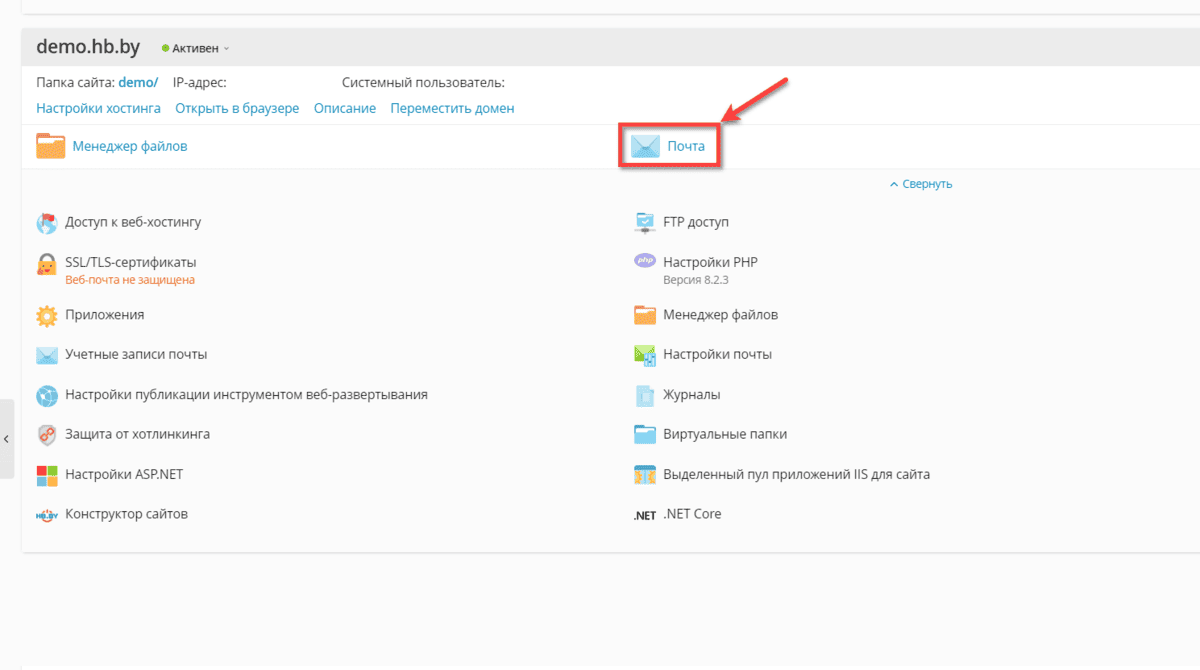
Нам нужна страница «Адреса электронной почты». Нажмите «Создать адрес электронной почты»:
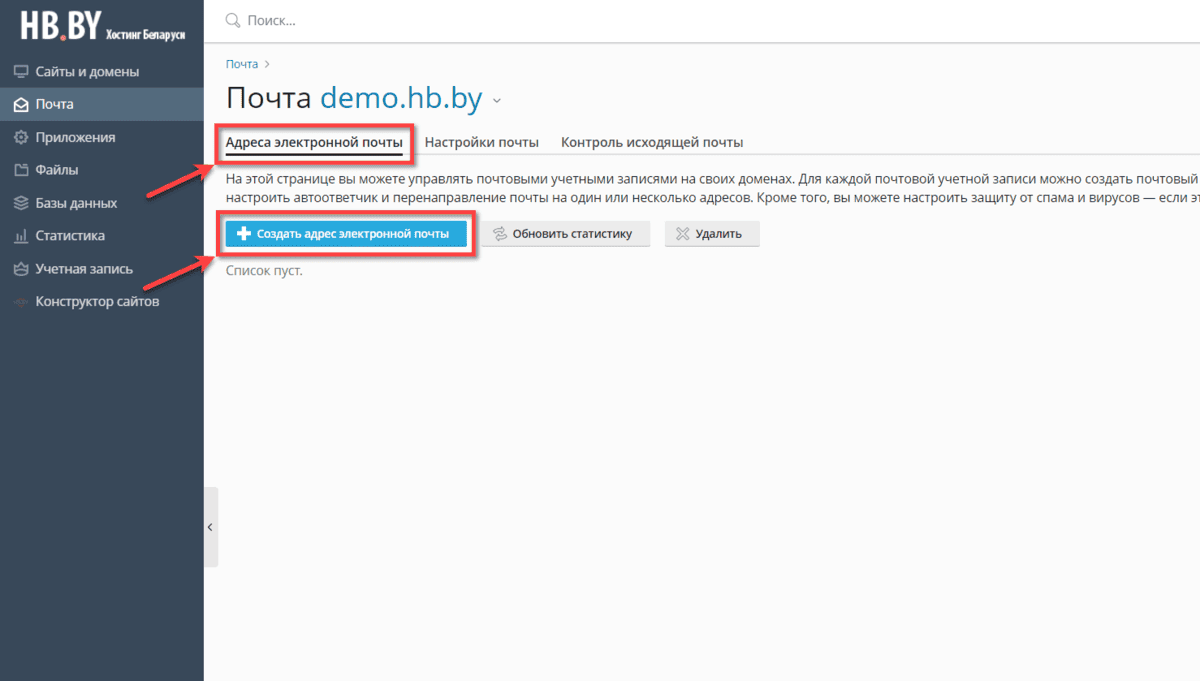
В разделе «Общие» придумайте и введите свой адрес. Можно ознакомится на сайте hb.by со статьёй «Как правильно назвать адреса корпоративной электронной почты».
Здесь же можно активировать опцию включения этого адреса, как логина при входе в панель Plesk.
Можете указать внешний адрес почты. Он будет использоваться для сброса вашего пароля в случае, если у Вас не будет доступа к основному адресу электронной почты.
Поле пароля. Вы можете придумать его сами или сгенерировать его тут же, нажав «Создать». Подтвердите пароль, если ввели его самостоятельно. Запомните или запишите пароль в надежном месте. Если включена опция использования этих данных для входа в учетную запись Plesk, этот пароль будет требоваться для входа.
Активируйте опцию почтового ящика. Рекомендуем включать опцию «Другой размер» и указать размер ящика, например, 1 Гб.
Если нужно введите описание:
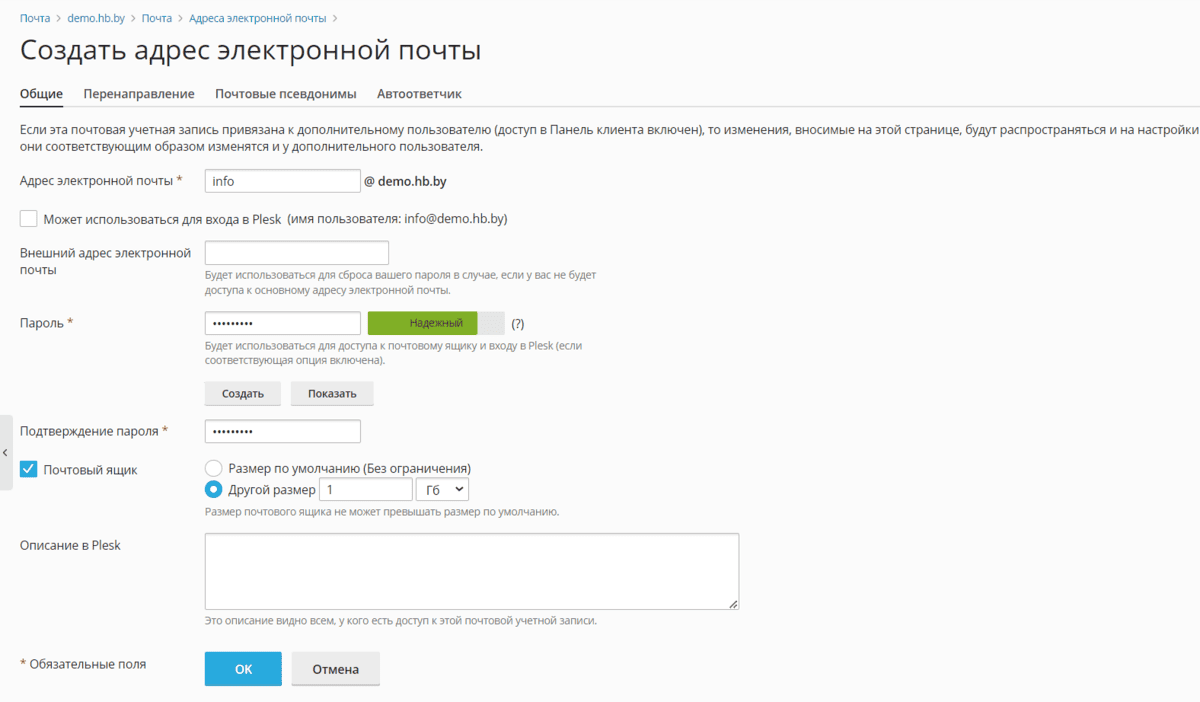
Вкладка «Перенаправление». Здесь можно настроить направление писем на другой или несколько других адресов электронной почты, чтобы вся корреспонденция приходила, например, на личный ящик.
Можно включить «Не доставлять копии перенаправленных писем в почтовый ящик Plesk».
Если опция перенаправления включена, пропишите почтовый адрес или адреса для редиректа:
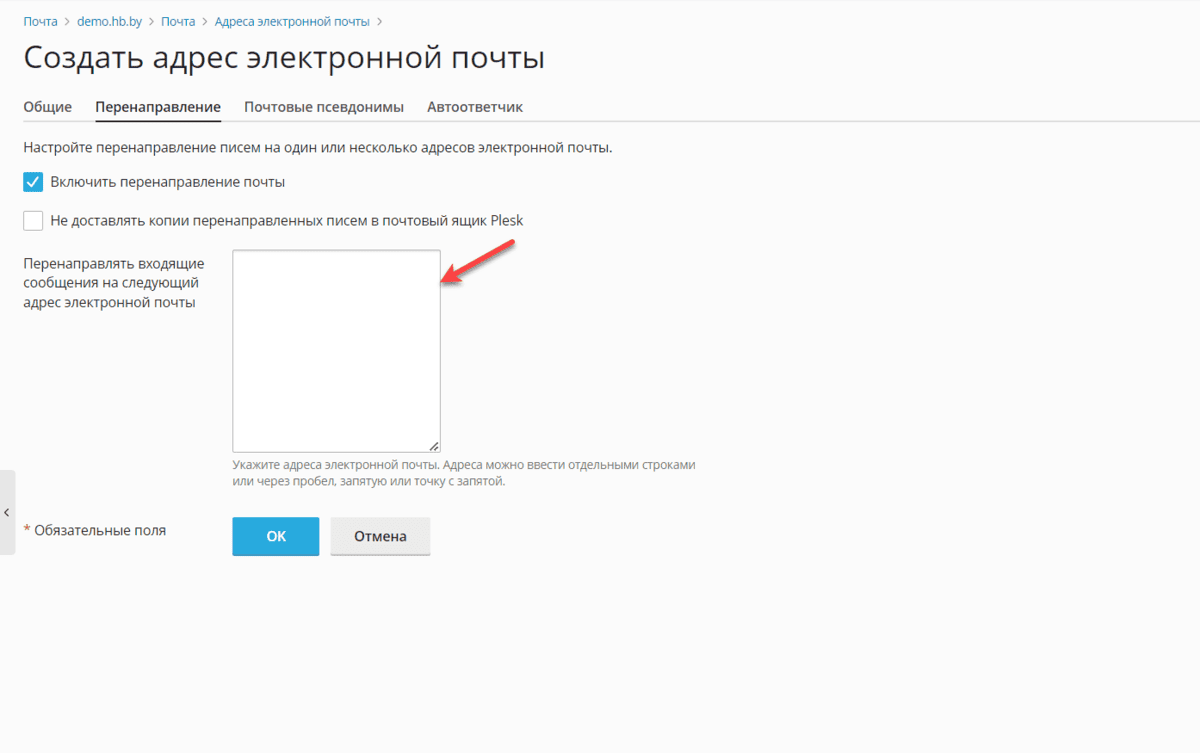
Почтовые псевдонимы. Это дополнительные адреса к основному адресу электронной почты. Все сообщения, отправляемые на псевдонимы, будут приходить на основной почтовый ящик. Например, у Вас основной ящик по имени company@magazin.by, тогда псевдонимы могут называться manager1@magazin.by, manager2@magazin.by и так далее:
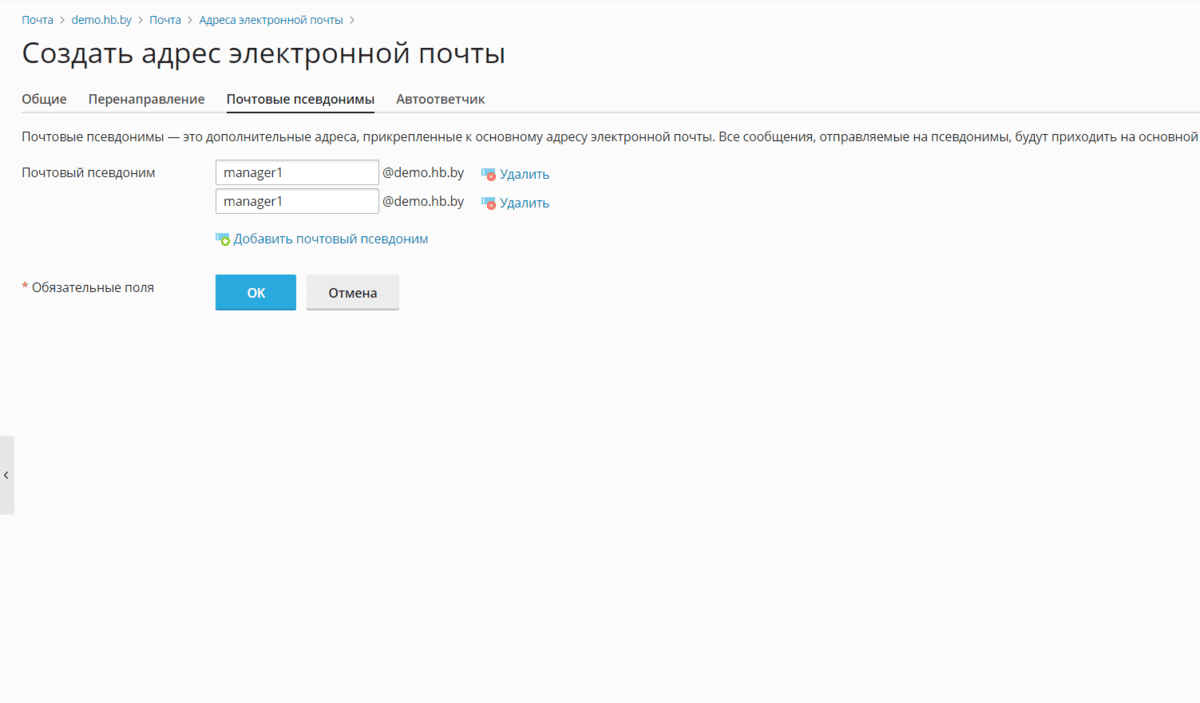
На вкладке «Автоответчик» настраивайте автоматическую отправку ответов на все сообщения, приходящие на Ваш адрес. Автоответчик — это стандартный способ уведомления пишущих Вам людей о том, что Вас, например, нет в офисе или Вы в отпуске.
При активации этой функции введите тему сообщения. Если Вы хотите, чтобы абоненту пришел автоответ с его же темой и префиксом «Re», не меняйте установленную тему по умолчанию: Re: . По желанию можно прописать свою тему, например «В отпуске».
Выберите формат сообщения, обычный текст или HTML.
Введите текст сообщения.
Можно указать адрес, куда продублируется автоматический ответ.
Также здесь поле, которое устанавливает количество реплаев в день на любой из адресов. Это помогает избежать слишком большого количества автоответов.
Можно прикрепить необходимые файлы.
Настройте дату выключения автоответчика.
Нажмите «Ок» на любой из вкладок:
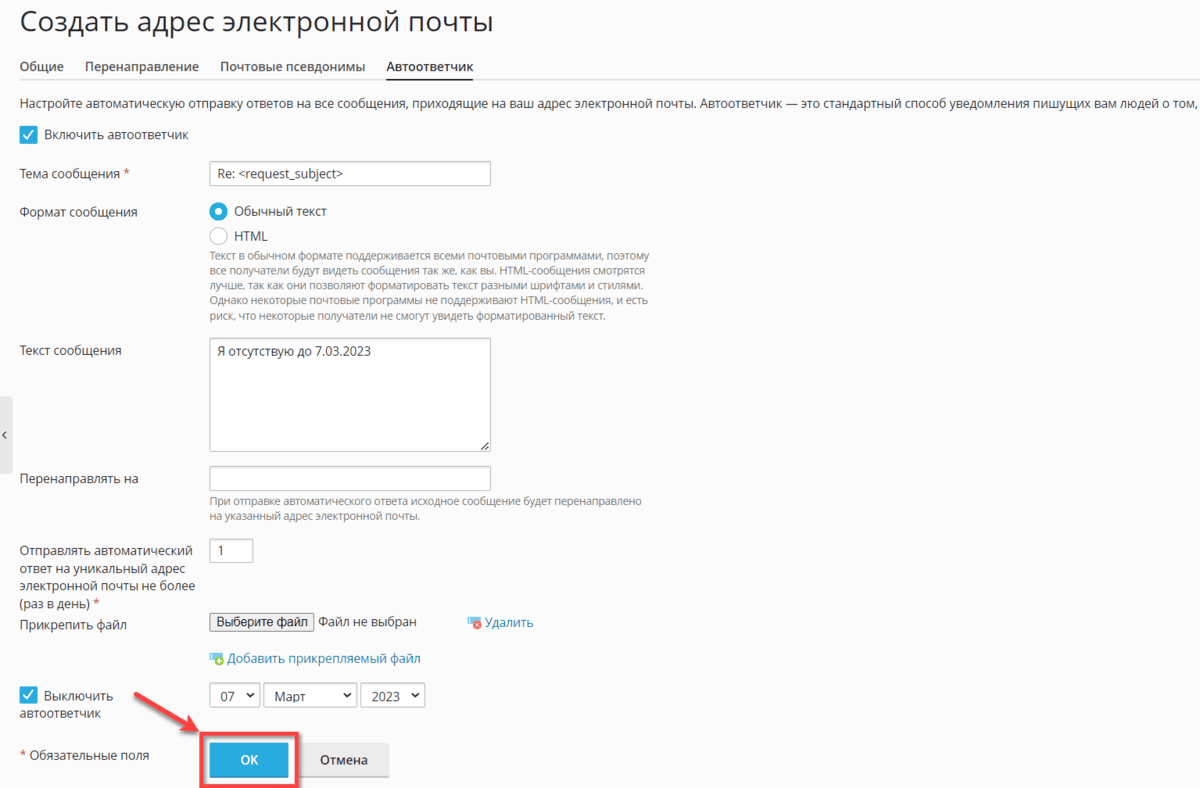
Адрес электронной почты создан. Вы всегда можете внести изменения в настройки, нажав на него:
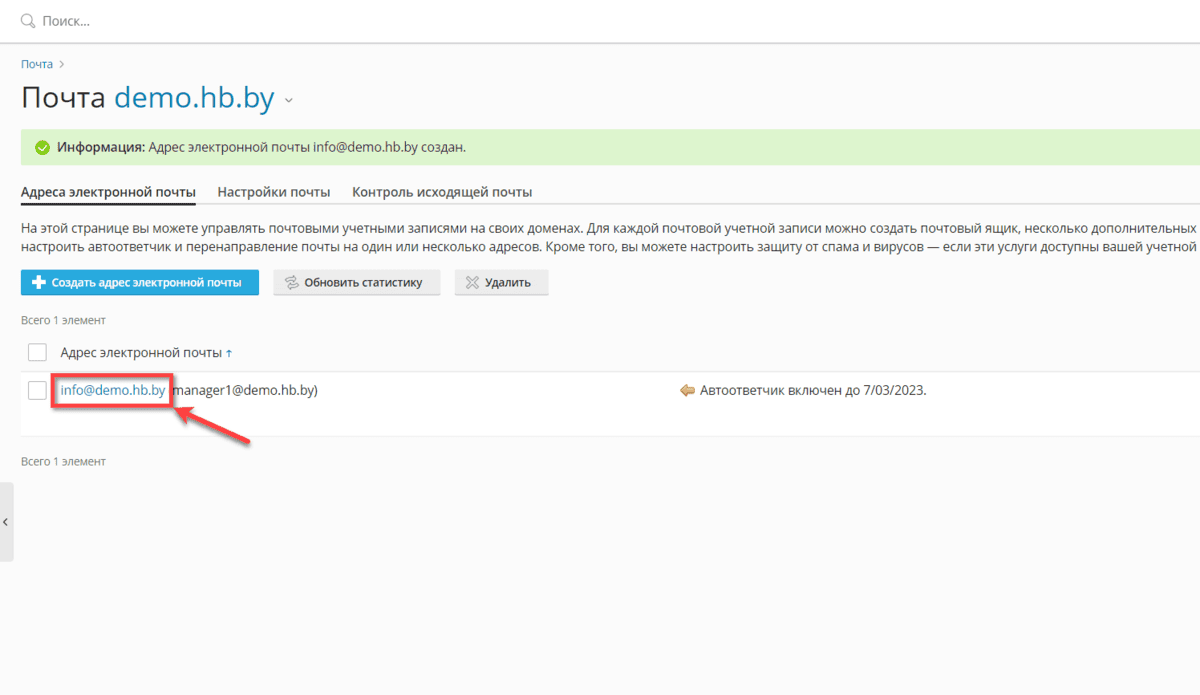
Также здесь информация для настройки почтовых клиентов: например, Outlook, Thunderbird, Gmail:
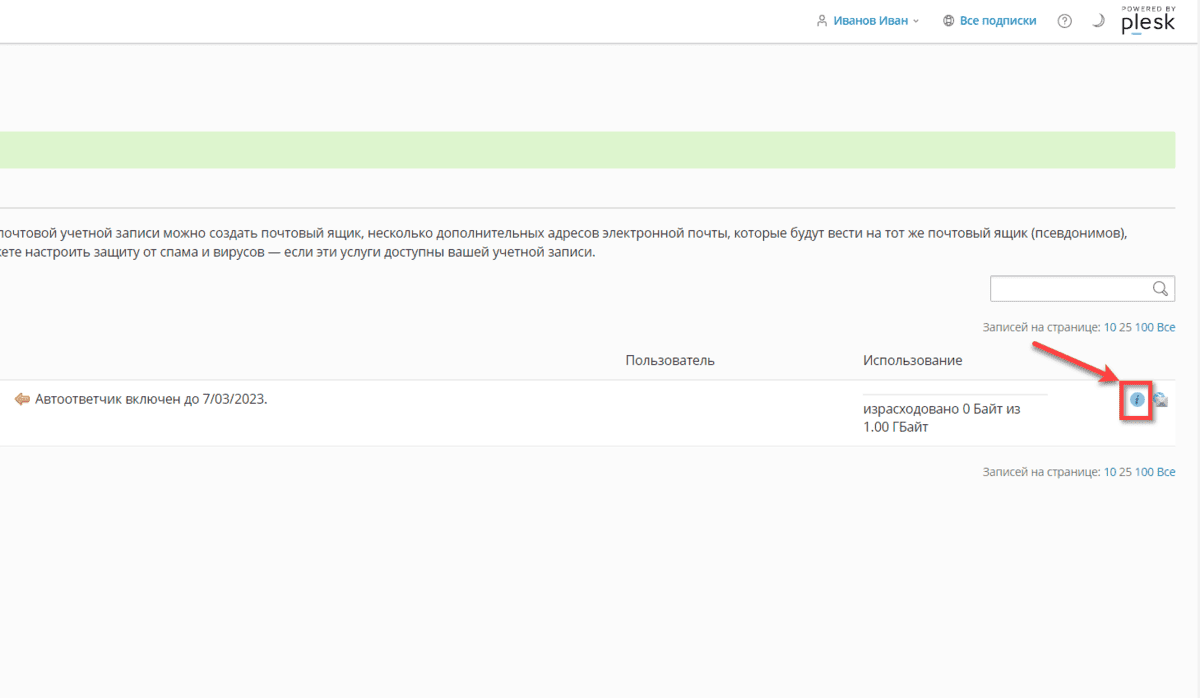
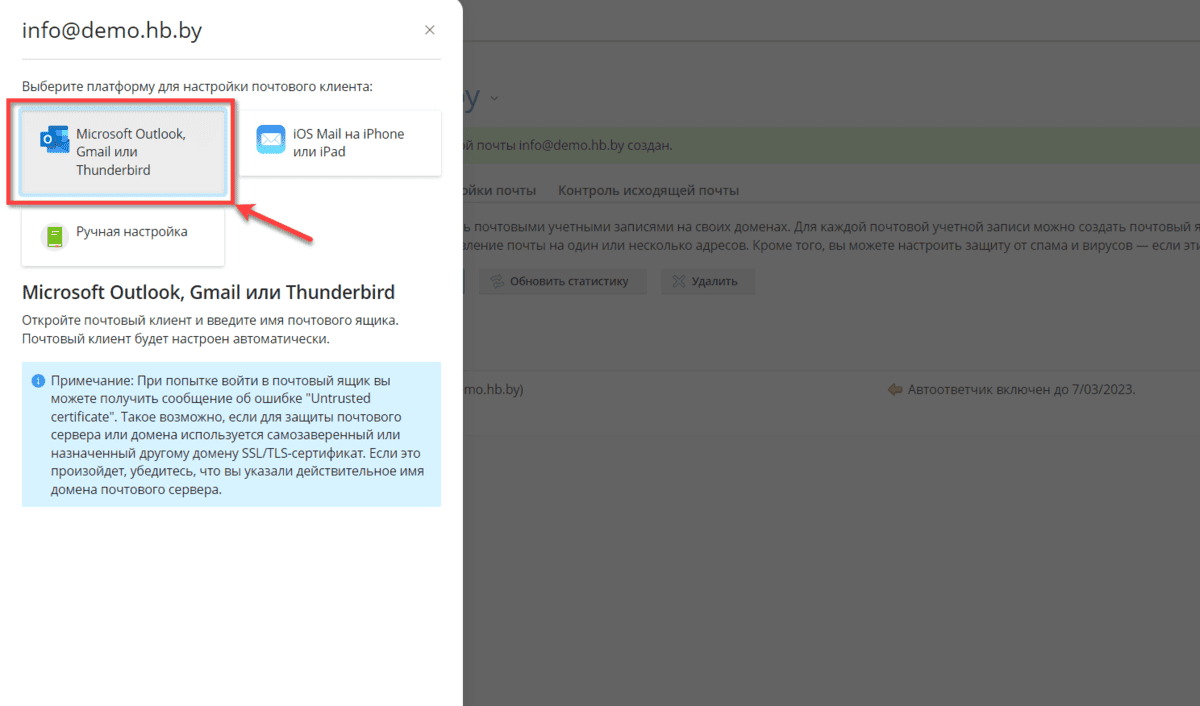
Для AppleMail – QR-код и ссылка, которая ведет на установку конфигурации:
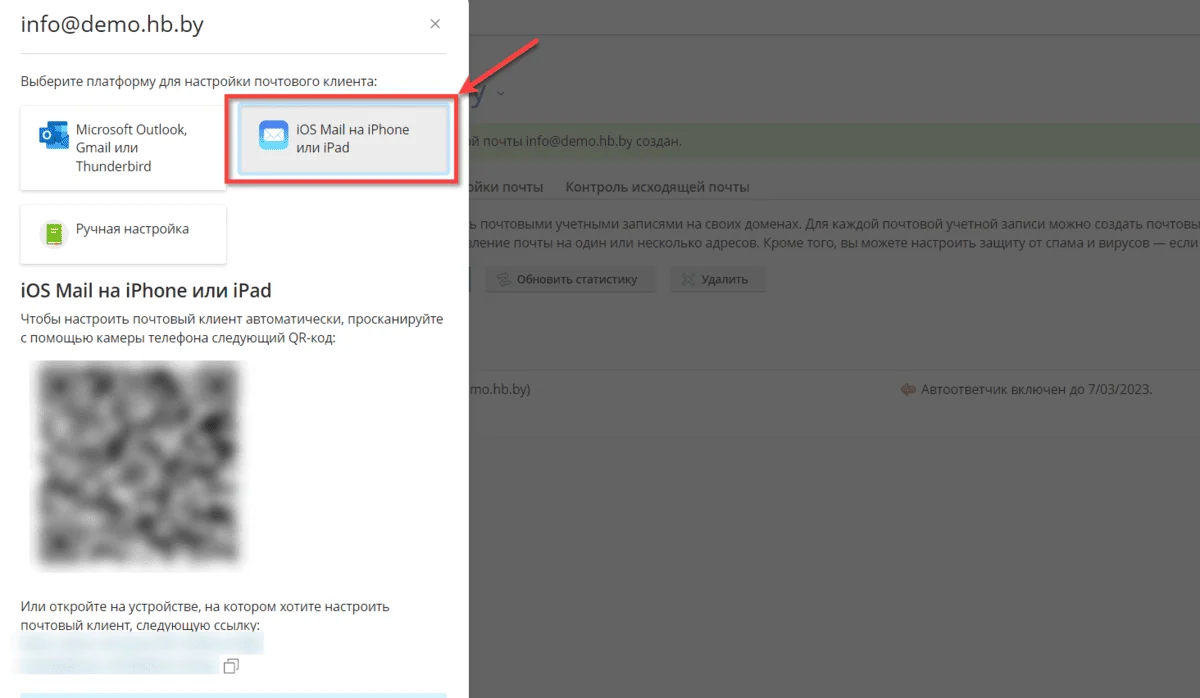
Здесь также данные для ручной настройки:
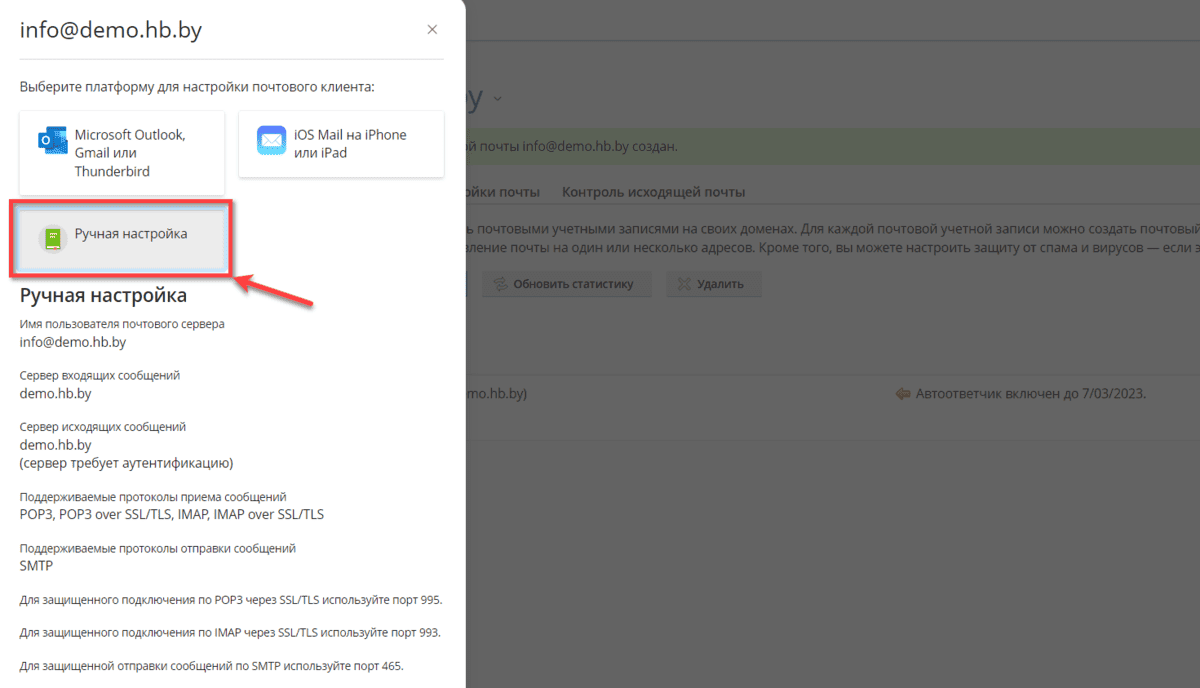
Также на странице настроек почты можно войти в свой веб-интерфейс, настроенный при активации почты в домене - Horde или MailEnable:
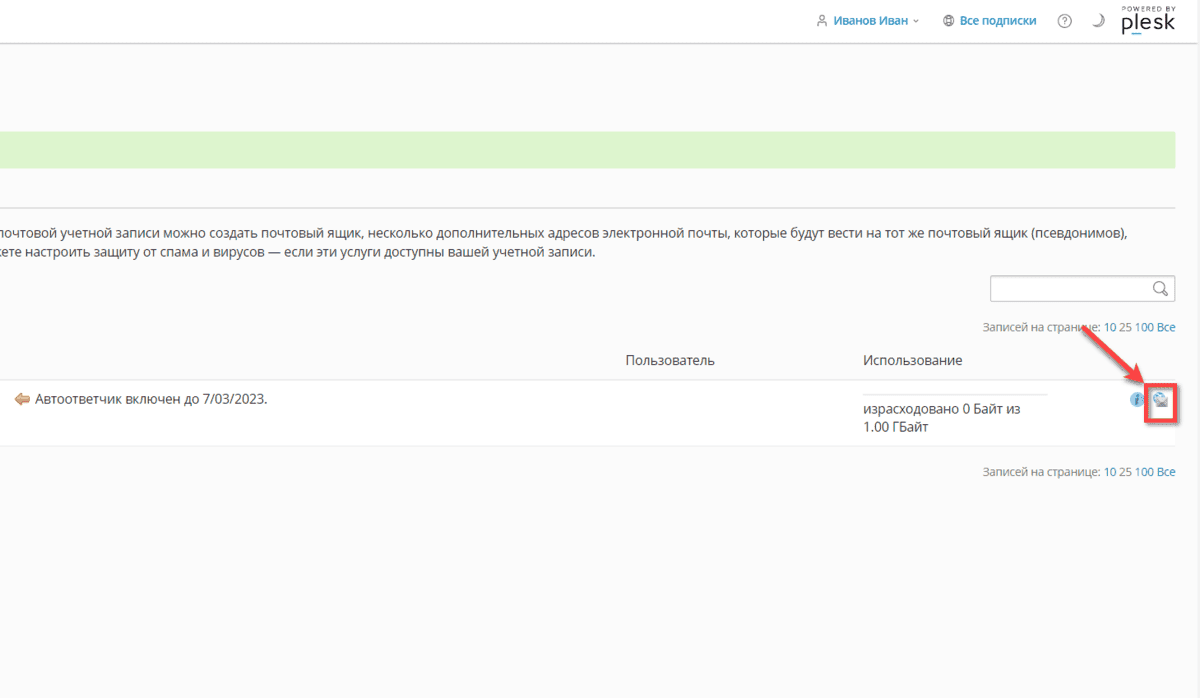
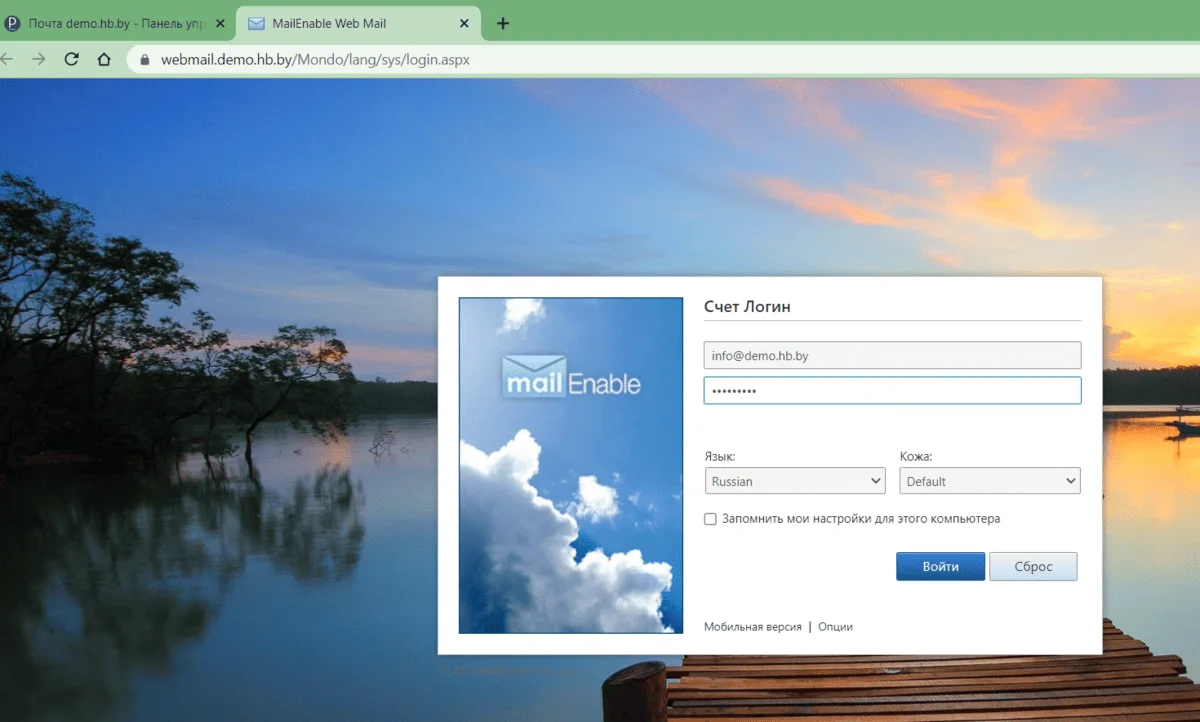
По вопросам управления почтовыми ящиками и по другим темам Вы всегда можете обратиться в службу
технической поддержки HB.BY по удобным для Вас каналам связи!
Читайте также: